小编教你windows10图标设置显示
- 分类:Win10 教程 回答于: 2017年07月29日 22:04:29
windows10系统能让我们的电脑焕然一新,可能大家都想得到它。因为这个是决解电脑故障的简单方法,下面就由小编带给大家windows10图标设置显示方法。希望大家掌握之后,分享出去帮助更多人。
对于windows10图标设置显示相信还是有挺多朋友不会的,那么小编在这里将会给大家一个详细的教程。因为小编觉得这样或许可以解决很多人的问题,这样大家开心了,小编也就开心了。那么就跟着小编一步步来设置吧。
windows10图标设置显示:
首先在电脑桌面空白处右键

win10图标(图1)
然后进到设置,单击主题。
win10图标(图2)
接着单击桌面图标设置。
win10图标(图3)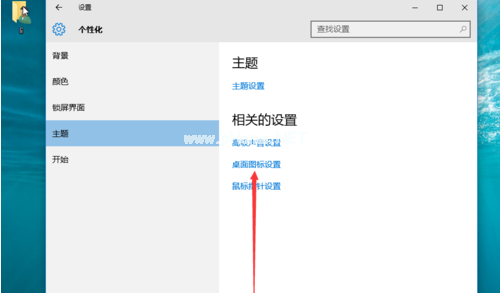
一般系统就选择用户的文件,在选择计算机、回收站、网络、控制面板。
win10图标(图4)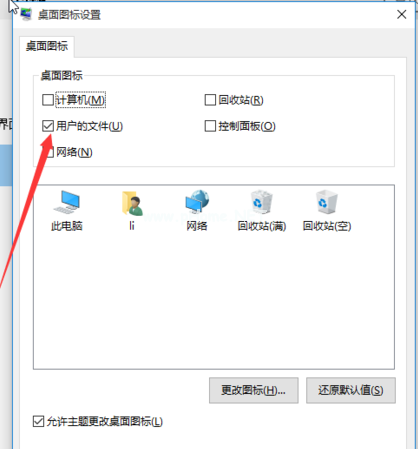
再单击确定。
win10图标(图5)
如下图所显示出来。

win10图标(图6)
 有用
26
有用
26


 小白系统
小白系统


 1000
1000 1000
1000 1000
1000 1000
1000 1000
1000 1000
1000 1000
1000 1000
1000 1000
1000 1000
1000猜您喜欢
- 显示器刷新率,小编教你显示器刷新率怎..2018/04/12
- 小编教你安装win10系统2017/09/02
- win10电脑怎么录屏2022/05/11
- win10相机隐私无法更改怎么办..2021/02/04
- 简单几招教会你win10系统如何设置输入..2020/09/24
- 电脑数据恢复,小编教你电脑数据如何恢..2018/08/18
相关推荐
- 传授win10更新卡住不动怎么办..2019/03/25
- win10电脑系统修复的详细步骤教程..2021/05/18
- 小编教你电脑磁盘清理2017/09/14
- 电脑系统还原win10如何设置2021/05/25
- win10电脑开机蓝屏怎么解决2022/02/07
- 电脑系统坏了怎么用U盘重装系统win10..2022/04/24

















